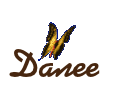-Рубрики
- "Мальчик с планеты Инуа" (6)
- АНЕКДОТ (14)
- АНИМАЦИЯ (22)
- ВЕБИНАРЫ ЛАРИСЫ АРТАМОНОВОЙ И АЛЕНЫ СТАРОВОЙТОВОЙ (26)
- Видео (137)
- Видео редакторы.Уроки (0)
- ДЕТЯМ (21)
- ЗДОРОВЬЕ (115)
- ИНТЕРЕС (154)
- Комолова Б. (1)
- КУЛИНАРИЯ (61)
- ЛАЗАРЕВ С.Н. (13)
- Луценко Ю.Н. (2)
- Мантек Чиа (1)
- МАНТРЫ (11)
- МЕДИТАЦИИ (61)
- ПОЗДРАВЛЕНИЯ (3)
- Притча (26)
- ПСИХОЛОГИЯ (102)
- РИСУНКИ (22)
- Русские руны (4)
- СТИХИ (83)
- СЧАСТЬЕ (37)
- Тенсёгрити (1)
- ФИЛЬМ (36)
- Фракталы.Программа JWiildFire (3)
- ЦИТАТА (1)
- ЭНИОЛОГИЯ (19)
-Видео

- Гаррисон Бенжерон
- Смотрели: 10 (0)

- Берегите Душу !
- Смотрели: 16 (0)

- Морские тайны
- Смотрели: 44 (0)

- Atlantis-Активация сети-пирамид Азии 4-г
- Смотрели: 42 (0)

- С благодарностью в новый день
- Смотрели: 8 (0)
-Музыка
- Поцелуй меня удача
- Слушали: 38 Комментарии: 0
- Трофим
- Слушали: 71 Комментарии: 0
-Поиск по дневнику
-Подписка по e-mail
-Статистика
Варианты плееров для установки на Ваш сайт, блог. Код плеера |
Это цитата сообщения Cadmii [Прочитать целиком + В свой цитатник или сообщество!]
Варианты плееров для установки на Ваш сайт, блог. Код плеера.
Ниже Вы можете выбрать плеер понравившегося цвета
Ссылки МР3 ставить вместо крестиков+++++++++++++++++
Можно изменять размер (здесь установлено height="60" width="400)
Размер желательно изменять пропоционально.
Внизу кода есть команды:
autoplay (установлено-0 это ручное включение), замените его на 1, плеер будет включаться автоматически при открытии страницы.
volume (установлено 70- это громкость) Чем выше значение, тем громче звучание.
Ссылки МР3 ставяться вместо крестиков (ссылки смотрите выше)
Вобщем в плеера можно поствить любые ссылки МР3
Можно менять размер (размер установлен в 2-х местах, но достаточно изменить один верхний)
Есть команда autostart (здесь установлено-false это ручное включение) замените его на true, плеер будет включаться автоматически при открытии страницы.(команда также установлена в 2-х местах, но достаточно изменить одну верхнюю)
Делайте изменения очень внимательно, т.к. лишний знак или удаленный нужный приведет к отказу работы плееров.
FLASH ПЛЕЕР
(раскрываеться при нажатии на кнопку)
Настройки несложные:
размер изменяеться пропорционально.
Повтор мелодии:
loop=no -выкл.
loop=yes -вкл.
Автостарт:
autostart=no-выкл.
autostart=yes-вкл.
Если нужно-поменяйте команды.
Место установки ссылок мр3 в коде обозначено.
Единственное -будьте внимательны - не сотрите разделяющие значки
Вариант-1
автостарт-выкл
повтор выкл
Вариант-2
автостарт-вкл
повтор вкл
Cadmii

|
Метки: Плеер коды |
Перевод программных окон и преобразование текста на картинках |
Это цитата сообщения я_Ростовчанка [Прочитать целиком + В свой цитатник или сообщество!]
Метки: Перевод с картинок |
Русские Руны. Медитация "Очищение". |
https://youtu.be/U-uLnWmODcU
Медитация на русские руны :
дезинформация, очищение, любовь и оболочка.
Автор Нинель Виноградова.
Сайт "Школа Духотворчества"
http://duhotvorenie.webclub-sun.ru/
Метки: Русские руны Медитация |
Процитировано 1 раз
Понравилось: 18 пользователям
3D Объекты BluffTitler |
Это цитата сообщения я_Ростовчанка [Прочитать целиком + В свой цитатник или сообщество!]
|
|
Метки: Видеоредакторы |
ДРЕВНЕРУССКИЕ РУНЫ |
Это цитата сообщения MOLODA_I [Прочитать целиком + В свой цитатник или сообщество!]
Русские Руны – это Руны, которыми в древние времена пользовались наши предки. Долгое время они были утеряны и позабыты. Одним из проводников данной системы древних стал исследователь Евгений Аверьялов, которому была передана основа данной системы.
Русские руны – сакральные ключи к дверям, за которыми живет Сила. Практики и знания, переданные от наших предков, на самом деле открывают неограниченные возможности для тех, кто знает и умеет их использовать.
Прикоснуться к магии русских рун — один из способов добиться нужных результатов стремительно, запустить процесс изменений в жизни, начиная с точки «здесь и сейчас».

ДЛЯ ЧЕГО НУЖНЫ РУНЫ?
Руническая символика дается человеку для того, чтобы создавать программу божественного развития и совершенства до полной её реализации, или Божественного преображения человека. То есть, учиться самостоятельно работать над собой и применять свой разум, интуицию и опыт для своего духовного развития.
Применяя и пропуская через себя силу и состояние Русских рун, вы получаете возможность обрести телесное и душевное здоровье, долголетие, удачу в делах. Они возвращают тонкие чувства юности и ощущения радости бытия, помогают человеку ощущать себя в пространстве и времени на своем месте.
РУНЫ способствуют вытеснению различных видов темной энергии, паразитирующих в теле и энергетической оболочке человека.
Наша планета, которую называют Земля, Гея, Ардонакс и т.д., уникальна прежде всего тем, что за многие миллионы лет существования на ней различных культур и человеческих рас эти цивилизации много раз уничтожались и появлялись вновь. Утверждение того, что разумный человек появился 40 тысяч лет назад, является нелепым и лживым. Наука, религия (полуслепая вера) и скользкая политика, насильно насаждаемые здесь вместо истинных знаний (ведания), морочат голову народам уже не одну тысячу лет.
Каждый из этих знаков, вероятно, являет собой итог знаний (или символ) какой-либо одной цивилизации, коих было много на нашей планете за всю глубочайшую ее историю. Эти РУНЫ являются буквами, то есть составляют первичный алфавит. Всякому знаку соответствует какой-либо металл (или минерал) и одно основное понятие. Но все они имеют и другие дополнительные понятия, которые постепенно раскрываются работающему с ними человеку.
Каждая из этих Рун является трансформатором (преобразователем) тонких энергий, и с ней следует налаживать личный контакт как с человеком или каким-либо явлением. Это означает, что результаты работы с определенным знаком у разных людей могут не совпадать, в зависимости от того, как понял или почувствовал (ощутил) данный знак тот или иной человек (соответствие энергетических потоков). Сила их воздействия тоже может быть разной.
В былые далекие эпохи наши предки широко применяли знаки силы. Сакральной символикой украшали храмы и жилища, вышивали на одеждах, помещали на доспехах и оружии, изготовляли различные обереги, талисманы и т.п. Они всегда применялись в целительстве, а также в садоводстве и огородничестве.
ПРИ ПОЛЬЗОВАНИИ ДАННЫМИ РУНАМИ НУЖНО СОБЛЮДАТЬ ОСНОВНЫЕ ТРИ ПРАВИЛА:
1. Изображать сии знаки следует обязательно с середины, то есть с квадрата, расположенного как ромб. Если делать их с краев, то они, скорее всего, вообще не будут работать.
2. Изображая их на земле или на полу, для достижения наибольшего эффекта следует располагать их по оси Север — Юг в длину. Верхние и нижние части Руны могут быть обращены как на Север, так и на Юг, особого значения это не имеет. Спать нужно, так же соблюдая эту ось; причем, ночью лежать головой на Север, днем — на Юг.
3. Просто рисовать эти знаки часто недостаточно, они должны иметь какой-то объем:
а) выкладываться любым естественным материалом — это могут быть овощи, фрукты, камни, ракушки, палки, веревки, шишки, книги и и т.д.; насыпаться песком, крупами, косточками и т.д.;
б) вырезаться на дереве, кости, металле; прочерчиваться на земле, песке, снегу;
в) вышиваться: самое лучшее тем, что росло (крапива, трава, солома), а также бусами, бисером; нашиваться тесьмой, шнуром, косичкой, веревкой, лентами сукна, драпа и т.п.
Чем больше знак, тем сильнее его воздействие. Помните: вначале, работая с этими Рунами, нужно следить за тем, чтобы не получить переизбытка энергии. Получив перебор, отложите общение со знаком на короткое время. Немало болезней мы получаем во время сна. Вот почему хороши будут Руны вокруг постели, на одеялах, постельном белье. Не зря, видно, сооружают полог над ложем — постель под балдахином.
Древний человек (или живущий на природе) отличался от современного прежде всего тем, что он всегда прислушивался к интуиции, к своим чувствам и всю жизнь развивал их.
По своей сути, РУССКИЕ РУНЫ являются
— упрощёнными до символа,
— плоскостными проекциями
— объёмных структурных симметрий энергетики Мироздания. Русские руны можно назвать и СИМВОЛИЧЕСКИМИ КОДАМИ различных СИЛ Макро- и Микрокосмоса.
Потому их можно использовать в духовно-энергетических практиках для воздействий на окружающий мир аналогично тому, как в различных Магиях используются «магические знаки».
Отличие РУССКИХ РУН от всяческих «магических знаков» в том, что РУССКИЕ РУНЫ энергетически «укоренены» в точку «Альва». То есть, они напрямую связаны с Абсолютом, со всеми вытекающими из такой связи следствиями.
В частности, РУССКИЕ РУНЫ невозможно применить во Зло. Но они вполне обоснованно могут считаться оружием защиты и воздаяния. К примеру, всякие «порчи» и «сглазы» вполне успешно снимаются например, при помощи Руны «Дезинформации», направляемой на источник патогенного воздействия, и Руны «Восстановитель», — на жертву «сглаза» или «порчи». Возможны и иные варианты использования Русских Рун во благо человека и Человечества.
Работа с Русскими Рунами может дать вам бездну информации о Мироздании. За каждым из этих «значков» сияет опыт тысячелетий и Божественное Знание, открывающееся человеку по мере развития его Абсолютной Духовности. Здесь уместно напомнить, что ПРАКТИЧЕСКИ РЕАЛИЗУЕМЫЕ методики развития таковой Духовности изложены в «Гиперборейском учении Замкнутого Креста».
ИСТОЧНИК: http://rodogoria.com/
Серия сообщений "РУНЫ РУССКИЕ":
Часть 1 - ОБРЯД "ОЖЕРЕЛЬЕ УДАЧИ" (автор Сахар)
Часть 2 - С ЧЕГО НАЧИНАЮТ ПОЗНАВАТЬ РУССКИЕ РУНЫ НОВИЧКИ?
...
Часть 7 - КАК УБРАТЬ ЛЮБУЮ БОЛЬ В ТЕЛЕ? - русские руны в обычной жизни
Часть 8 - ШПАРГАЛКА ПО РУССКИМ РУНАМ (скачать)
Часть 9 - ДРЕВНЕРУССКИЕ РУНЫ
Часть 10 - РУССКИЕ РУНЫ РУЛЯТ - Как защитить водителя в пути?
Часть 11 - САМАЯ СТРАШНАЯ ПРОБЛЕМА РУССКИХ РУН
Метки: Русские руны |
С ЧЕГО НАЧИНАЮТ ПОЗНАВАТЬ РУССКИЕ РУНЫ НОВИЧКИ? |
Это цитата сообщения MOLODA_I [Прочитать целиком + В свой цитатник или сообщество!]
РУССКИЕ РУНЫ насчитывают в своей истории несколько тысяч лет. И за это время они накопили мощнейшую энергетику. Это магические знаки очень древнего происхождения. Они выкладывались зерном, вышивались на одежде, вырезались на дереве, высекались на камнях, отображались над входом в дом, на посуде, на оружии, на кораблях.
Если в вас есть хотя бы капля русской крови, то они будут у вас работать.
РУНЫ ПОМОГУТ ВАМ:
*очистить энергетику,
*защититься от негативного влияния,
*войти в поток благополучия, изобилия, здоровья и процветания.
ВИДЕО: C чего начинают познавать русские руны новички?
РУНА ПУТЬ
Руна Путь - это Альфа, Аз А и 1.
Это начало всех начал.

С нее начинается ВСЕ! И она открывает ВСЕ!
Любой путь, начинание, поток, дело, действие, мысль, свершение, проект.
Руной Путь очень хорошо проверять, а туда ли вы идёте. Это работает как тест.
То ли вы делаете по жизни?
Идёте ли вы к вашей большой цели?
Выполняете ли своё предназначение?
Или вы двигаетесь совсем в другом направлении. Эта руна поможет ответить вам на эти вопросы.
Когда вы начинаете делать какое-то действие (бизнес, проект, другие дела большие и малые), то очень хорошо начинать именно с этой руны. Потому что она пробивает путь, пробивает дорогу, пробивает энергетические каналы. Если вы куда-то идёте, едите или летите, то лучше всего пустите её впереди себя, чтобы она прокладывала вам путь. Она пробивает дорогу, и она помогает определиться с дорогой.
Если вопрос стоит о работе, то есть вы стоите на месте и не знаете что вам делать, чем заняться, как определить своё предназначение, то в таком случае самое лучшее решение это руна «Путь».
Работать с ней лучше всего на природе. Берёте с собой чеснок, лук, яйца или яблоки, либо зерно – что есть живое в вашем доме или холодильнике. Идёте на природу или в парк, в лес, а лучше всего на место силы.
Главное, чтобы вас в этот момент никто не беспокоил, чтобы выбранное вами место было безлюдным.
Выкладываете руну «Путь» продуктами, становитесь в неё (можно даже лечь, если размеры выложенной вами руны позволяют) – в центральный квадрат. Можно даже поспать в этой руне и ответ обязательно придёт.
Эту руну нужно оживить и спросить «Куда мне дальше двигаться?». Она покажет. Некоторым людям она показывала, чем заниматься, что делать дальше, даже показывала дома (человеку, который подбирал себе жильё).
Очень важно пустить оживлённую руну по своему пути.
Если вы знаете дорогу, то этой руной нужно как бы пройтись по всему пути.
Если вы не знаете дорогу, то вы хотя бы примерно знаете как выглядит ваша конечная точка. В таком случае вы мысленно проводите прямую от того места, где вы есть, до конечной точки.
Если есть карта или GPS навигатор, то можно пройтись руной по карте.
Если в каких-то местах руна «спотыкается», не проходит, то обратите особое внимание на это место. И если руна не проходит, то пустите руну «Очищение» либо усильте поток, чтобы этот затор прочистить, а путь расширить.
Как-то Я собрался ехать, а по той дороге, что ездил обычно, руна вообще не проходила, и я поехал по другой дороге. А потом узнал, что на той дороге была сильнейшая авария с большим количеством машин. Поэтому, если встречаете какие-то «затыки», препятствия, старайтесь пробить, прочистить свой путь. А если не можете, то поезжайте другой дорогой.
Очень часто, когда руна встречает мелкие препятствия, то на дороге оказываются ГАИшники. Но если ты пробил этот путь, то они просто отворачиваются, когда ты проезжаешь.
Или бывает такое, что въезжаешь в городок или деревушку и на въезде тебе встречные водители мигают фарами, предупреждая о гаишниках. Ты машешь в ответ, что знаешь, а когда подъезжаешь к этому месту, гаишники просто разворачиваются и уезжают в другую сторону.
Это бывает достаточно смешно, но это свидетельствует о том, что руна «Путь» работает отлично. И это работает не только у меня, но и у всех учеников, которые сейчас находятся в круге силы, у моих друзей, которые пользуются этими рунами.
Руна Путь отлично находит потерянное. Я дважды уже терял свой вертолет (с которого снимаю видео серии «Места силы глазами Орла») и дважды его находил. Хотя второй раз он упал в озеро в 20 метрах от берега… А расстояние от меня было метров 600-700…
Выложите эту руну где-нибудь на природе камнями, яблоками или чем угодно. Встаньте в центральный ромб.
Активируйте голосом (У-Даль) и отпустите свое тело.
Начните двигаться так, как хочет этого ваше тело.
Наблюдайте все со стороны. Позвольте телу жить. Лучшей разминки и зарядки для тела не придумаешь… Все зажимы и блоки слетают на раз…
Иногда тело начинает так хрустеть, что становиться страшно слушать… Но зато потом все начинает дышать…
Энергия спокойно проходит сквозь Вас и уходит по тому пути, куда Вы ее отправите.
Как правильно пользоваться руной «Путь», чтобы не возникало никаких проблем, особенно в дороге?
Сначала оживляете и выстраиваете ею путь до нужной точки. То есть как будто вы смотрите в тоннель.
Вот руна «Путь», и вы пускаете её вперёд и едите в этом тоннеле из «Пути». Если смотреть на это сбоку, то руна имеет определённое сечение, и если вы видите какие-то сужения, препятствия, где эта руна не может пройти, то понятное дело, что в таких местах дорогу нужно расширять.
Если вы это будете делать быстро, то можете и не заметить таких препятствий, а если медленно, то обязательно что-то такое увидите.
Если вы увидели нечто такое, то скорее всего там какие-то проблемы – большие или маленькие. Расширять дорогу можно очищающими рунами, рунами «Поток», «Огонь», «Вода». И делать это нужно до тех пор, пока руна «Путь» не будет спокойно проходить. Такое умение приходит с практикой.
ОТ ПРАКТИКОВ:
*Утром обнаружила, что нет доступа на закрытый сайт тренинга. Запустила Руну на открытие и написала Родогою. С самого утра запустила Руну на целый день , проведя ее по ключевым точкам моего присутствия. В обед на работе положила воск на прямые лучи солнца, он стал, как пластилин, нырнула в сказочное пространство — слепила Руну (фото выложу позже). День прошел на УРА!!! В результате приехала с работы на 3 часа раньше, успев сделать все задуманное! Чудеса!
Алла Попова
*Вечером возвращался от гостей долго небыло автобуса, пустил руну по дороге домой , тут же нарисовались еще два полуночника желающие уехать в том же направлении и мы сложились деньгами и поехали быстро и без проблем мне это стоило всего 50 р ))))
Александр Панченко
*Вчера ходила с детьми (их у меня трое) по врачам, перед выходом из дома пустила в перёд руну » путь» и «ясно» и была приятно удивленна, впервые прошли всех быстро и без очередей, рекомендации били даны по существу, чётко и ясно .Всё прошло спокойно и радостно. После подключения «Ясно» Ольгой мой младший(8 мес.) проснулся, с горящими
глазами на мня смотрит, кряхрит,от восторга чуть не танцует)))
Короче, колбасило ребетёнка ещё часа два. Еле усыпила.)))
Галина Галутина
*Несколько дней тому назад, я потерял связку ключей, в огороде, когда обрывал заросли крапивы, чистотела и одуванчика, в деревне у бабушки. В воскресенье приехали в деревню, и стали искать ключи, отец, бабушка и сестра искали. Я нарисовал руну Путь в воздухе и ещё одну руну Путь, мысленно прикрепил к связке с ключами, за тем соединил обе руны и быстро нашёл ключи. Раньше это было сделать не реально.
Андрей
*Сегодня утром еще раз практиковала с руной Путь, в этот раз ребенок был в комнате. Так он сегодня же и встал на ножки сам в кроватке, хотя еще и не сидит толком.
Маша Кочерга
*Вчера перед сном поработала с руной «Очищение» и «Путь», а сегодня проснулась в состоянии лёгкости, про которое уже давно забыла! Это что- то волшебное! После пробуждения направила руну Путь на весь свой день и сделала запрос, что бы день был радостным счастливым и тут же пришло ощущение уверенности и состояния погружения в волшебство и что то тайное и загадочное. А в сердце возникло тепло и лёгкая радость! Ура!!
Ираида
РУНА РАЗРУШЕНИЕ/ОЧИЩЕНИЕ
Руна «Разрушение» либо «Очищение» (как кому больше нравится). Из личного опыта определено – эта руна разрушает энергоинформационную составляющую.

Она как мясорубка – перекручивает и уничтожает всё. И положительную информацию, находящуюся в пространстве и отрицательную. Ей абсолютно не важно, плюс или минус.
После её воздействия не остаётся буквально ничего, всё уничтожается «в ноль».
Но переживать по этому поводу совершенно не стоит. Поскольку когда нужна уборка, то положительных информационных программ чаще всего нет. Скорее всего, что есть какие-то отрицательные управляющие программы, сущности, всякая полевая гадость, которая требует вот такой полной переработки.
Руна «Разрушение» в таких случаях просто всё перемелет. Можно ставить программу на руну, чтобы убирала только лишнее. Мое - мне, чужое - вон!
Рекомендую вылепить эту руну, как и руну «Дезинформация». Для чего?
Когда Вы нахватаетесь какого-нибудь мусора, грязи, Вы сможете прийти домой, взять активированную руну, которую Вы вылепили в правильном состоянии, и просто посидеть 2-3 минуты. И состояние Ваше будет замечательным.
Если у Вас голова забита всяким мусором, то на голову положите, закройте глаза и посидите пару минут. Руна работает автоматом, вычищает весь мусор и грязь. Если у Вас на сердце эмоциональное состояние не очень хорошее, то положите руну на область сердца, и все будет прекрасно. Через пару минут наступит полное очищение, полное разрушение всего негатива.
Если звуковой код «Ма-Ра» совместить с «Ва-Ту» (Дезинформация), то в пространстве он вырубает все, вычищает всю грязь, всю энерго-информационную фигню. Это проверялось неоднократно мной и моими учениками.
К примеру, Вы входите в комнату, офис или здание, где до этого произошла очень крупная ссора, там будет тяжелая энергетика. На рынке все это настолько все перекручено, настолько все висит в пространстве, что просто ужас.
Чувствительному человеку там очень сложно находиться, если он не умеет закрываться и защищаться.
Так вот руна «Разрушение» помогает вычищать всю грязь. Она может вычистить все. Поэтому этой руне надо сразу задавать программу, чтобы она работала только в нужном направлении.
Мы этим занимаемся на практических тренингах серии «Русские руны», который проходит примерно раз в полгода. Тогда на живых онлайн-тренингах мы все это прорабатываем. Приходите на тренинги, Вы научитесь правильно ставить программу очищения. В рамках этой книги невозможно научить этому, потому что все приходит с практикой.
Р у н а « Р а з р у ш е н и е » вкупе с руной «Дезинформация» (двойная руна) имеет очень-очень мощную основу для очистки чего-либо. Если пространство надо очистить, то запускается эта двойная руна. Если я приезжаю в гостиницу, например, то в первую очередь я запускаю двойную руну «Разрушение-Дезинформация».
Как раз недавно ездил за границу и жил, соответственно, в гостинице. Там пространство было очень грязным, а тратить свое время и энергию не хотелось. У меня был с собой пакет свечей-таблеток. Я выложил из свечей двойную руну и зажег.
Сначала очень сильно чадило, но потом пространство открылось. Самостоятельно я бы на очистку пространства потратил бы не меньше часа, но я доверился рунам, и пространство вычистилось за 15 минут.
Где еще можно использовать руну «Разрушение»? К примеру, Вы запускаете руну «Путь». Бывает, что дорога полностью открыта, и Вы можете туда-сюда просто пролететь.
Но бывает, что руна «Путь» как-то туго идет, где-то не проходит. В таких случаях руна «Очищение» очень сильно помогает в вычищении пути. Надо следом за руной «Путь» пустить руну «Очищение».
Еще одно применение руны – если надо кого-то почистить от всяких присосок, сущностей, страхов ментальных, да и любой грязи.
Чаще всего я эту руну выкладываю из картошки, камней или свечей. Но можно сделать и по-другому. Сначала надо определить, где грязь. Например, вижу я, что на сердечном центре что-то не то, какая-то грязь висит на ментале, то можно взять обычную ручку и нарисовать руну на теле на соответствующем уровне. Лучше всего рисовать даже не ручкой, а йодом. Это тоже очень хорошо работает.
В последнее время мне нравится рисовать мехенди – это роспись хной, очень долго держится.
Если Вас кто-то атакует, кидает в Вас какой-то негатив, то нужно найти канал, по которому идет негатив, нарисовать руну «Очищение», активировать ее и послать назад по этому каналу. Канал вычищается, и негатив к Вам не идет.
Если мы работаем с каким-то объектом, субъектом, пространством, эгрегором и проч., то в первую очередь идет очищение, далее заделывание дырок, т.е защита, и наконец, наполнение.
Очищающие руны – это «Очищение», «Дезинформация», «Вихрь», «Огонь», «Вода», «Рассеяние».
Защищающие руны – «Защита», «Замок» и некоторые другие.
И потом уже наполнение – руны «Радость», «Любовь», «Ноль» и проч.
Но начинаем любые действия над человеком только с руны «Очищение».
Очень хорошо, когда эта руна выкладывается на месте силы на земле зерном. То есть прямо на земле зерном рисуются очертания этой руны. Она должна быть таких размеров, чтобы в центральный квадрат можно было стать.
А еще будет лучше, если сделаете по размерам такую, что можно лечь звездочкой. Полет в космос гарантирован :-) Размер квадрата примерно 1 на 1 метр. Слой зерна должен быть хорошо виден на земле.
Можно делать это и яблоками, грушами, другими фруктами или овощами (для этого понадобиться 20-30 штук), но как показывает практика, зерном это делать лучше всего. Затем нужно стать в середину этой руны и точно также оживить её своей энергией.
Когда руна нарисована зерном, то это происходит на порядок лучше. Когда ты становишься в такую руну, то сразу ощущаешь поток, как будто ты стоишь на вентиляторе. Чем сильнее оживил, чем больше энергии дал в эту руну, тем сильнее идёт этот поток.
Мне однажды приходилось этой руной выжигать чипы в голове у одной женщины. Случай был очень запущенный, она была буквально вся «зачипована». Пробовал другими рунами – не вышло.
Под руками не нашлось ничего, кроме печенья. Выложил этими печеньями руну. Поставил женщину в середину, и всё буквально выгорело, вся гадость, которая находилась в ней. На физике это тоже очень быстро отразилось... Глаза у нее загорелись и тело начало расслабляться.
Что ещё можно делать этой руной? С её помощью можно чистить пространство. Допустим в квартире или в других помещения. Можно чистить практически любое пространство – она прекрасно обнуляет всю гадость.
Если речь идёт о многоэтажном доме, то обратите внимание на тонком уровне, что у вас происходит на крыше. Прямо над вашей головой – на крыше и на чердаке. Если то, что вы там увидели, вам не понравилось, то руна «Разрушение» очень хорошо эту гадость убирает.
Каким образом? Я проделываю следующее. Представляю себе эту руну размером с ладонь. Мысленно беру её в руку и просто подкидываю вверх. В момент, когда руна находится в критической точке, после которой начнётся её падение, она разделяется на множество мелких рун и таким ливнем проливается на этот дом.
Происходит своеобразная «бомбёжка» этими маленькими рунами. Этот ливень проходит и выжигает всю ту гадость, которая висит над домом. (Если У Вас есть возможность прямо на крыше или чердаке выложить Руну «Разрушение» камнями (зерно съедят голуби), то эффект увидите очень быстро на физике...)
На уровне подвала могут быть такие же проблемы, только там гадости немного другого уровня. Там тоже можно проводить такую чистку.
Очень хорошо выйти из дома и пролить такой дождь над всем домом. Чтобы все эти руны сильным ливнем прошли через все этажи, сколько бы их там не было, вплоть до самой земли. Тогда очистка дома будет максимально эффективная. Тогда все гадости, которые перекрывают восходящий и нисходящий поток, убираются и потоки включаются очень хорошо.
В доме на физике даже воздух становится легче и чище... Опять же, если надоедают соседи – алкоголики, наркоманы и прочие тунеядцы, то делаете то же самое.
Выбрасываете из окна руну, она летит вниз, рассыпаясь на тысячи мелких рун, и проходит через весь дом. Проверено на практике – через 3-5 минут соседи утихают, замолкают. Что с ними происходит я не знаю, но проблемы они перестают доставлять. :-)
Руна «Разрушение» работает примерно на уровне живота. Если брать по чакрам, то выше уровня сердечной чакры она не поднимается. А вся грязь, как правило, скапливается именно на уровне живота - уровень первой-третьей чакры и ниже.
Вся энергоинформационная грязь находится на этих частотах. Эту руну, конечно же, можно «зажигать» и более высокими чакрами, но это уже для более продвинутых.
Овощи и фрукты, которые вы использовали для данной практики на месте силы, по какой-то причине становятся намного вкуснее. Я не знаю почему, но это факт, проверенный опытом.
ОТ ПРАКТИКОВ:
*Применяла руну Очищение в бане (общественной) после хорошего пропаривания. Одну руну активировала на лавке, вторую над собой и потом её запустила в живот через пупок и закрутила по часовой. Внутренние органы пришли в движение на физическом уровне, что было заметно на поверхности. Потом через меня прошёл огненный поток, пошли мелкие вибрации по телу. После этого руну размножила и пустила волнами по всему телу. Тело стало невесомым. Дышала каждая клеточка моего организма. Лёгкость и покой, я не замечала никого вокруг, и меня тоже никто не замечал. Состояние трудно описать словами.
Антонина
*Вылепила руну из воска. Запустила на ночь руну и очень мощная работа началась. Все тело вибрировало. На следующий день пришлось поехать в Уфу с утра, запустила руны Разрушение и Дезинформация и меня словно кипятком обдало, под конец наложила руну ЛЮБОВЬ и меня заполнило всю любовью мощно. Благодать испытала и умиротворение. Сидела в автобусе со счастливой и радостной улыбкой.
Нурия
*Вчера слепила руну из свечки и обвила её золотой нитью. Сегодня выложила руну из свечек и стояла в ней минут 40 и такое ощущение было, как будто пламя вошло в моё тело и всё внутри прогорало, очистилась, запустила размноженную руну по всему телу, даже ног под собой не чувствовала, и вышла из руны как из бани, желание было окунуться в речку, ну я решила душ принять, и всё ещё чувствуются вибрации в теле. Состояние непривычное. Прихожу в себя. В голове ясно! : )
Елена
*С руной разрушения работаю давно. Чищу пространство. Чищу себя после общения с людьми — моими любимыми вампирчиками ))) Сегодня весь день был в разъездах. Чистил маршрутку, поезда в метро, кафе и другие комнаты, где встречался с людьми. Нужно было сделать две поездки на авто — первую на 70 км, затем вторую на 80 км и успеть приехать к человеку до конца рабочего дня. Вспомнил совет Родогоя — активировать не только руны Путь и Ясно, но и пустить руну разрушения для более верного избавления от пробок. Итог — везде летел на максимально допустимой скорости, постоял только минут 7 в месте, где ремонт дороги шел. Но там обычно можно и полчаса потратить. Многие дорогу уступали, что большая редкость…
Сергей
*Слепила мою руночку Мара из воска сразу после занятий, чувствовала себя первый раз на все 100. Лепилась быстро и легко. Весь день легкость в теле, чистенькая-чистенькая. Пришла с работы, усталости почти нет, пришла идея - пособирать в огороде все съедобное, и Марусю выложить из всего съедобного, что Матушка Природа нам дает. Пришла идея опустить в мисочку с водой, чтоб позднее чая попить из травок.
Юдита
*После работы с руной очищения захотелось разобрать завалы дома, к чему незамедлительно и приступила. А утром по пути на работу работала с пространством реки и улицей — использовала руны Очищения и Восстановитель (представляла мыслеобраз чистой реки и того как появляется много зеленых насаждений).
Кристина
*У нас на даче есть скважина для воды. Как-то раз я вытаскивал из скважины 25-метровую трубу и насос, прикрепленный к ней. И в какой-то момент насос застрял - возможно я не так быстро вытаскивал электрический кабель, подключенный к насосу, и металлический трос, на котором висит насос, и они, намотавшись на насос, заблокировали его движение в трубе. Что я только не делал, какие пляски не плясал вокруг скважины - конструкция застряла, ни вверх, ни вниз. Я решил передохнуть пару минут и вдруг вспомнил про руны. Представил, что я уже вытащил насос, наложил на эту картинку руну Путь. Активировал руну Очищения и мысленно
пустил её вниз по скважине как можно глубже. После этого каких-то пару движений, и насос с легкостью вылез наружу!
Сергей
РУНА ЛЮБОВЬ
Сейчас будем изучать руну, которая не оставит равнодушной ни одну женщину, ни одну девушку. Мы, мужики, и я тоже, относимся к ней, как к не очень нужной. Для женщин же это самая главная, самая первая руна, которую необходимо использовать.

Если руна «Сытость» прокачивает три нижних уровня, ее энергия похожа на энергию руны «Победа», то руна «Любовь» отвечает за четвертый энергоцентр. Четвертый центр – это как раз середина, сверху 3 центра, снизу 3 центра. А четвертый служит как бы передатчиком между потоками сверху, снизу и со сторон. Четвертый центр служит для перехода от высоких энергий (уровень сознания, сверхсознания) к более низким (уровень физического мира).
Если рассмотреть наш мозг, то левое полушарие отвечает за работу наших нижних центров, т.е. за физику, соответственно, правое полушарие за верхние центры.
Четвертый же центр – это та перегородка, которая соединяет правое и левое полушария, т.е. это наличие связей между полушариями. Что это значит? Это связь между высокими энергиями (уровень духа, уровень души, казуальный план, сознание, сверхсознание, связь с Богами) и физическим миром.
Очень важно развить и сильно раскрутить четвертый центр. Это нужно, чтобы логику переводить в магию и наоборот. Многие люди, начиная работать с тонкими планами и черпая новую информацию, начинают выдавать какую-то ахинею, которую сами не понимают. Это люди, которые прокачали правое полушарие, прокачали верхние центры, но нижние центры (связь с логикой, связь с физическим, с выдачей и компановкой информации) у них очень слабые. Но когда мы развиваем четвертый центр, мы можем спокойно черпать информацию, структурировать ее и выдавать.
Например, Тесла не раз признавался, что он черпает информацию из космоса и выдает ее. Это пример человека, у которого очень хорошо развит четвертый центр.
Четвертый центр помогает информацию из высоких информационных слоев грамотно переносить на физический план. Тогда информация не какая-то туманная и размытая, как ее передавали, например, пророки какие-нибудь, а четкая и понятная.
Я люблю фантастику. Очень многие фантасты описывают потрясающие вещи, хотя подают их как сказку, как некую фантазию. Но они выдают такие вещи, что волосы дыбом иногда встают, потому что понимаешь, что за этим скрыто. Это у Стругацких есть, у Лукьяненко, да вообще у очень многих хороших фантастов, не только наших современников, но и тех, которые раньше писали. У них сильно проявлен перенос информации с тонких планов на физический. А это означает, что четвертый центр, сердечный (зеленый) у них очень хорошо
прокачен.
Руна «Любовь» как раз и помогает развить четвертый центр. Даже из того, как изображается руна графически, видно, что она как бы соединяет потоки. Двойная руна «Любовь», она будет называться «Вселенская Любовь», соединяет уже не только вертикальные, но и горизонтальные потоки. Так вот для меня руна «Любовь», в первую очередь, предназначена для того, чтобы открывать и прокачивать четвертый центр.
В первую очередь, работа этой руны заключается в соединении верхнего и нижнего, левого и правого, высоких и низких частот. Дальше уже речь идет о любви, как ее понимает основная масса людей – любовь в семье, любовь мужа к жене, любовь жены к мужу, любовь детей к родителям и т.д.
Все энергоцентры человека имеют различную окраску, начиная с желтого (первый центр), заканчивая фиолетовым (седьмой центр). Четвертый центр (зеленый) – это сердечно-сосудистая система. Если у Вас давление скачет, сердце шалит, то это означает, что у Вас проблемы в центрах, которые ближе к желтому. Это могут быть какие-то подключки, пробои или кристалл поврежден.
Женщины относятся к любви очень серьезно. Как только начинаешь рассказывать про руну «Любовь» или про энергию любви, все женщины сразу превращаются в слух, записывают что-то, переспрашивают, а мужики наоборот расслабляются.
Применяется эта руна, в первую очередь, для семьи. Как правило, когда люди встречаются, начинают жить вместе сначала все хорошо и классно. Через 18 месяцев гормоны перестают играть как раньше, состояние влюбленности проходит, и семейная жизнь превращается в быт.
Энергия с уровня сексуального влечения переходит на уровень любви. Руна «Любовь» очень хорошо накачивает энергией любви семью, род, детей, мужа и т.д.
Для мужчины очень важно, что дает ему женщина. Мужчине, хотя сам он этого не понимает, очень нужна энергия любви, особенно если это творческий человек. Часто мужчина не получает нужного количества этой энергии от женщины, и тогда он ищет ее на стороне. Если честно, то мужчинам энергии любви надо больше, чем женщинам. Женщинам же от нас нужна энергия стабильности, энергия воина.
Женщины, если Вы не даете мужчине энергию любви, если у Вас ее нет, то тут только вопрос времени, как быстро он уйдет от Вас туда, где этот источник есть. Поэтому прокачивайте четвертый центр.
Мужикам не советую залазить в эту энергию. Когда мужчина перекачан энергией любви, не затрагивая других энергий, он превращается в педика. Получается такой напомаженный мальчик с маленькой собачкой, весь легкий и воздушный. В Москве таких мальчиков называют метросексуалами, у нас в Минске просто говорят пидорасы. Я думаю, Вы понимаете, о чем я говорю. Мужчины, очень аккуратно работайте с этой энергией, ее Вам лучше получать от женщины.
В любой энергии есть крайности, и недобор – плохо, и перебор – плохо. А когда энергии в норме, когда ее хватает, тогда мы живем в балансе. Еще раз повторю, что я руну «Любовь» использую для прокачки четвертого уровня, для синхронизации потоков. Используйте энергию любви в жизни, в семье, там, где Вам нужна любовь.
ОТ ПРАКТИКОВ:
Руну любовь использовала при не принятом заказе на сумку по интернету. Позвонила, включила руну, переговорила, нашли общее решение. Согласился заказ принять. До этого продавец был настроен категорично. Супер!
Наталья
Любовь очень часто использую для наполнения квартиры (вообще эта руна постоянно стоит у меня в спальне).
Татьяна
ОСТОРОЖНО!!!
Русские РУНЫ могут изменить вашу жизнь к лучшему!
Жми на ссылку http://vk.cc/4Da9kW и скачай БЕСПЛАТНО Волшебник листик с Рунами!
ИСТОЧНИК: Youtube канал «Родогой Орлов», Книга «Русские Руны для Новичков» от Родогоя Орлова
Серия сообщений "РУНЫ РУССКИЕ":
Часть 1 - ОБРЯД "ОЖЕРЕЛЬЕ УДАЧИ" (автор Сахар)
Часть 2 - С ЧЕГО НАЧИНАЮТ ПОЗНАВАТЬ РУССКИЕ РУНЫ НОВИЧКИ?
Часть 3 - КАК ОБНУЛИТЬ НЕНУЖНЫЕ ОТНОШЕНИЯ? - РУССКАЯ РУНА НОЛЬ
Часть 4 - КАК УСТАНОВИТЬ РУННУЮ ЗАЩИТУ НА ДОМ? - РУССКАЯ РУНА ЗАЩИТА
...
Часть 9 - ДРЕВНЕРУССКИЕ РУНЫ
Часть 10 - РУССКИЕ РУНЫ РУЛЯТ - Как защитить водителя в пути?
Часть 11 - САМАЯ СТРАШНАЯ ПРОБЛЕМА РУССКИХ РУН
Метки: Русские руны |
Понравилось: 1 пользователю
Русские руны |
Орлов Родогой Русские Руны. Для новичков (книга с фото рун)
https://docplayer.ru/60436350-Orlov-rodogoy-russkie-runy-dlya-novichkov.html
Метки: Русские руны |
Процитировано 2 раз
Русские Руны. Видеосеминары. Родогой Орлов |
Это цитата сообщения bahera [Прочитать целиком + В свой цитатник или сообщество!]
Метки: Русские руны |
Золотые разделители с завитушками для оформления постов №1 |
Это цитата сообщения Flash_Magic [Прочитать целиком + В свой цитатник или сообщество!]
Серия сообщений "АНИМАЦИЯ":
Часть 1 - НОВОГОДНИЕ ЁЛОЧКИ
Часть 2 - Без заголовка
...
Часть 20 - Генератор XTML кодов SWF для Блога и Сайта.
Часть 21 - дополнение к уроку по дримарту фрактальному
Часть 22 - Золотые разделители с завитушками для оформления постов №1
|
|
дополнение к уроку по дримарту фрактальному |
Это цитата сообщения я_Ростовчанка [Прочитать целиком + В свой цитатник или сообщество!]
Серия сообщений "АНИМАЦИЯ":
Часть 1 - НОВОГОДНИЕ ЁЛОЧКИ
Часть 2 - Без заголовка
...
Часть 19 - Как сделать любую флешку кликабельной.
Часть 20 - Генератор XTML кодов SWF для Блога и Сайта.
Часть 21 - дополнение к уроку по дримарту фрактальному
Часть 22 - Золотые разделители с завитушками для оформления постов №1
|
|
сайт для коллажей |
Это цитата сообщения я_Ростовчанка [Прочитать целиком + В свой цитатник или сообщество!]

https://deepdreamgenerator.com
безумно интересный сайт-можно зайти через соцсети-возможности коллажировать можно тремя способами-предложенным вариантом-вариантами пользователей путём добавления в свою библиотеку их изображений либо загружаете свою картинку-есть немного настроек-творческих успехов
|
|
Генератор XTML кодов SWF для Блога и Сайта. |
Это цитата сообщения Flash_Magic [Прочитать целиком + В свой цитатник или сообщество!]
| |
|
Серия сообщений "АНИМАЦИЯ":
Часть 1 - НОВОГОДНИЕ ЁЛОЧКИ
Часть 2 - Без заголовка
...
Часть 18 - УРОК - КАК БЫСТРО СДЕЛАТЬ ОТКРЫТКИ В ОНЛАЙН
Часть 19 - Как сделать любую флешку кликабельной.
Часть 20 - Генератор XTML кодов SWF для Блога и Сайта.
Часть 21 - дополнение к уроку по дримарту фрактальному
Часть 22 - Золотые разделители с завитушками для оформления постов №1
|
|
Как сделать любую флешку кликабельной. |
Это цитата сообщения Flash_Magic [Прочитать целиком + В свой цитатник или сообщество!]
Сейчас многие делают флеш открытки, часы, календари, эпиграфы,
красивые открыточки для комментариев и т.д,
но как я поняла, не все знают, как сделать свою работу кликабельной,
чтобы при клике на неё, могли перейти на ваш блог.

Читайте Далее
Серия сообщений "АНИМАЦИЯ":
Часть 1 - НОВОГОДНИЕ ЁЛОЧКИ
Часть 2 - Без заголовка
...
Часть 17 - 3 рамочки для текста с прокруткой/Тема: Сцена.
Часть 18 - УРОК - КАК БЫСТРО СДЕЛАТЬ ОТКРЫТКИ В ОНЛАЙН
Часть 19 - Как сделать любую флешку кликабельной.
Часть 20 - Генератор XTML кодов SWF для Блога и Сайта.
Часть 21 - дополнение к уроку по дримарту фрактальному
Часть 22 - Золотые разделители с завитушками для оформления постов №1
|
|
УРОК - КАК БЫСТРО СДЕЛАТЬ ОТКРЫТКИ В ОНЛАЙН |
Это цитата сообщения Flash_Magic [Прочитать целиком + В свой цитатник или сообщество!]
Многим знаком этот сайт

Это онлайн генератор - палочка выручалочка.
Я им пользуюсь довольно часто, и уже ни раз о нём писала.
Здесь можно сделать всё на быструю руку открытки,
или красивые пожелания друзьям для комментариев.
Можно обрезать анимированную картинку и убрать логотип,
сделать надпись, вставить в рамочку, добавить анимированные эффекты,
редактировать фотографию, увеличить или уменьшить любую картинку.
Сегодня хочу Вам показать, как быстро сделать пожелание для друга.
Картинки кликабельны

Серия сообщений "АНИМАЦИЯ":
Часть 1 - НОВОГОДНИЕ ЁЛОЧКИ
Часть 2 - Без заголовка
...
Часть 16 - Распускающиеся цветы на прозрачном фоне - анимация
Часть 17 - 3 рамочки для текста с прокруткой/Тема: Сцена.
Часть 18 - УРОК - КАК БЫСТРО СДЕЛАТЬ ОТКРЫТКИ В ОНЛАЙН
Часть 19 - Как сделать любую флешку кликабельной.
Часть 20 - Генератор XTML кодов SWF для Блога и Сайта.
Часть 21 - дополнение к уроку по дримарту фрактальному
Часть 22 - Золотые разделители с завитушками для оформления постов №1
|
|
целительная медитация гармонии со вселенной |
Это цитата сообщения я_Ростовчанка [Прочитать целиком + В свой цитатник или сообщество!]
Серия сообщений "МАНТРЫ":
Часть 1 - Женская энергия
Часть 2 - МАНТРА Оm Namah Shivaya
...
Часть 9 - Мантра личная - как повысить вибрации
Часть 10 - Om Sarabee (Om Sarabee, Музыка йоги)
Часть 11 - целительная медитация гармонии со вселенной
|
Метки: Мантры |
Рамочки из кожи - Заготовки для творчества от Flash Magic. . |
Это цитата сообщения Flash_Magic [Прочитать целиком + В свой цитатник или сообщество!]

Заготовки для баннеров и различных записей.
Эти заготовки можно использовать для объявлений, баннеров и пожеланий для друзей,
а также для создания рамочек для своих постов.
Вам только нужно вставить свой текст и к пожеланию добавить клипарт.
|
3 рамочки для текста с прокруткой/Тема: Сцена. |
Это цитата сообщения Schamada [Прочитать целиком + В свой цитатник или сообщество!]
Серия сообщений "АНИМАЦИЯ":
Часть 1 - НОВОГОДНИЕ ЁЛОЧКИ
Часть 2 - Без заголовка
...
Часть 15 - Чайник-чайнику или... Делаем гифку сами))
Часть 16 - Распускающиеся цветы на прозрачном фоне - анимация
Часть 17 - 3 рамочки для текста с прокруткой/Тема: Сцена.
Часть 18 - УРОК - КАК БЫСТРО СДЕЛАТЬ ОТКРЫТКИ В ОНЛАЙН
Часть 19 - Как сделать любую флешку кликабельной.
Часть 20 - Генератор XTML кодов SWF для Блога и Сайта.
Часть 21 - дополнение к уроку по дримарту фрактальному
Часть 22 - Золотые разделители с завитушками для оформления постов №1
|
Метки: Текст с прокруткой |
КАК В ДНЕВНИКЕ КАРТИНКУ СДЕЛАТЬ ССЫЛКОЙ. |
Это цитата сообщения Luba_G [Прочитать целиком + В свой цитатник или сообщество!]
Как в дневнике картинку сделать ссылкой, запросто закачиваем картинку к себе в дневник , нажимаем на картинку она выделяется синим цветом.На скриншоте она получилась серой.

|
|
урок фракталогенератор Jux |
Это цитата сообщения я_Ростовчанка [Прочитать целиком + В свой цитатник или сообщество!]
Ссылка на скачиивание
http://xenodream.com/jux.htm
ФОРУМ ДЕМИАРТ
http://demiart.ru/forum/index.php?act...
Серия сообщений "Jux":
|
Распускающиеся цветы на прозрачном фоне - анимация |
Это цитата сообщения DiZa-74 [Прочитать целиком + В свой цитатник или сообщество!]
Серия сообщений "АНИМАЦИЯ":
Часть 1 - НОВОГОДНИЕ ЁЛОЧКИ
Часть 2 - Без заголовка
...
Часть 14 - Урок от NATALI:Делаем дождь плагином Альен Скин
Часть 15 - Чайник-чайнику или... Делаем гифку сами))
Часть 16 - Распускающиеся цветы на прозрачном фоне - анимация
Часть 17 - 3 рамочки для текста с прокруткой/Тема: Сцена.
Часть 18 - УРОК - КАК БЫСТРО СДЕЛАТЬ ОТКРЫТКИ В ОНЛАЙН
...
Часть 20 - Генератор XTML кодов SWF для Блога и Сайта.
Часть 21 - дополнение к уроку по дримарту фрактальному
Часть 22 - Золотые разделители с завитушками для оформления постов №1
|
|
Понравилось: 1 пользователю
Чайник-чайнику или... Делаем гифку сами)) |
Это цитата сообщения iro4kan [Прочитать целиком + В свой цитатник или сообщество!]

Набираемся наглости и попробуем сделать гифку. Не путать с анимашкой! гиф- это просто формат, а анимашка делается кропотливым трудом и чтобы птичка замахала крылом, надо это крылышко вырезать, приставлять под разными углами и так слой за слоем, чтобы крыло подымалось вверх и вниз. Вот почему я так уважаю девочек-аниматоров, вся эта легкая красота требует больших усилий и падения зрения! нам до них далеко, но вот гифку сделать можно, а разница будет такая-же как между моими тяп-ляпками и настоящими коллажами профессионалов! ну что, поехали? тогда напоминаю адрес сайта и все чешем туда... http://www.online-image-editor.com/ .

Смотри дальше...
Серия сообщений "АНИМАЦИЯ":
Часть 1 - НОВОГОДНИЕ ЁЛОЧКИ
Часть 2 - Без заголовка
...
Часть 13 - 88 сайтов с Фотоэффектами Онлайн...
Часть 14 - Урок от NATALI:Делаем дождь плагином Альен Скин
Часть 15 - Чайник-чайнику или... Делаем гифку сами))
Часть 16 - Распускающиеся цветы на прозрачном фоне - анимация
Часть 17 - 3 рамочки для текста с прокруткой/Тема: Сцена.
...
Часть 20 - Генератор XTML кодов SWF для Блога и Сайта.
Часть 21 - дополнение к уроку по дримарту фрактальному
Часть 22 - Золотые разделители с завитушками для оформления постов №1
|
|
Понравилось: 1 пользователю
Начинаем работу в J-WildFire(основы) |
Это цитата сообщения Лариса_Гурьянова [Прочитать целиком + В свой цитатник или сообщество!]
Серия сообщений "* JWildfire":
Часть 1 - Программа для фракталов JWildfire
Часть 2 - Начинаем работу в J-WildFire(основы)
Часть 3 - JWiildFire 1.70 Обзор интерфейса + краткое руководство (автор А.Лёвушкин m-rush.ru) 1 часть
Часть 4 - JWIILDFIRE 1.70 ОБЗОР ИНТЕРФЕЙСА + КРАТКОЕ РУКОВОДСТВО (АВТОР А.ЛЁВУШКИН M-RUSH.RU) 2 ЧАСТЬ
|
Понравилось: 1 пользователю
JWIILDFIRE 1.70 ОБЗОР ИНТЕРФЕЙСА + КРАТКОЕ РУКОВОДСТВО (АВТОР А.ЛЁВУШКИН M-RUSH.RU) 2 ЧАСТЬ |
Это цитата сообщения Keeperr [Прочитать целиком + В свой цитатник или сообщество!]
2.4.2 Вкладка DOF. На этой вкладке создаётся и настраивается глубина резкости сцены. Глубина резкости при использовании Pitch и Perspective делает картинку похожей на макросъёмку и придаёт ей реалистичности.

- New DOF. Создать новую глубину резкости. При создании новой глубины резкости в редакторе становится активной кнопка Edit focus point.
- Amount – величина размытия.
- Area – размер области с низким размытием.
- Exponent – контролирует увеличение размытия с расстоянием от точки фокусировки.
- Camera distance – дистанция камеры.
- DiminishZ - придаёт большую реалистичность при рендере 3D фракталов.
- Focus X, Y, Z – регулировка положения фокуса по осям Х, Y, Z.
2.4.3 Coloring. На вкладке Coloring расположены функции работы с цветом.

- Brightness – регулировка яркости.
- Contrast – контрастность.
- Gamma – настройка гаммы.
- Gamma threshold – установка порога гаммы.
- Vibrancy – вибрация.
- Цвет фона.
- Включает прозрачность фона.
- Saturatution – регулировка насыщенности.
2.4.4 Вкладка Anti-aliasing/Filter. На этой вкладке настраиваются функции антиальясинга и фильтра.

- Antialiasing amount и antialising radius – устанавливают значение антиальясинга и его радиус соответственно.
- Spatial radius filter – устанавливает пространственный радиус фильтра антиальясинга.
- Spatial filter kernel – позволяет выбрать ядро пространственного фильтра из выпадающего списка. Если короче, то все эти настройки влияют сглаживание при рендере и с ними определённо стоит поэкспериментировать.
2.4.5 Вкладка Special Shading. Тут располагаются разнообразные настройки шейдинга. Шейдинг - это метод используемый в компьютерной графике для имитации различий освещённости и цвета на поверхности объекта. В выпадающем списке Shading на вкладке Main можно выбрать четыре вида шейдинга: FLAT (плоскость, стоит по умолчанию),PSEUDO3D (псевдо 3D), BLUR (размытие), и DISTANCE_COLOR (дальний цвет). В соответствии с выбраным типом шейдинга, на вкладках слева становятся активными их элементы управления.

Описывать все виды шейдинга сейчас я не буду. Тут скорее дело за практикой, чем за теорией. И поэтому обязательно поэкспериментируйте. Очень занятная и интересная штука, с помощью которой можно эффектно преображать фрактальную сцену.



2.4.6 Вкладка Gradient. Как уже понятно из названия на этой вкладке работать придётся с градиентами. Ключевыми элементами здесь являются четыре подвкладки: Gradient Library,Create New, Modify Gradient, Balancing.
В подвкладке Gradient Library находится библиотека градиентов.

-
Браузер градиентов. В нем отображаются два каталога: Built-in gradients (read only) в котором все градиенты находятся в файле flam3-palettes.xml. А второй каталог (user gradient), это пользовательский каталог в который вы можете складировать свои собственные градиенты. Но для этого нужно сначала программе, в настройках (левый верхний угол, Windows - Preferences) указать путь к папке с градиентами:

- Rescan – после того, как вы назначили программе папку с градиентами, нажмите эту кнопку. Джей пересканирует пути и папка с вашими градиентами станет активной.
- New Folder – создаёт новую папку в каталоге с вашими градиентами.
- Rename Fld – переименовать выбранную папку.
- Список градиентов, которые можно выбрать, просто щелкнув по любому из них.
- Отображает текущий выбранный градиент.
- Shift – вращение градиента.
- Randomize colors – перемешивает цвета в выбранном градиенте.
- Distribute colors – распределить цвета.
Подвкладка Create New. На этой вкладке можно создать новый градиент.

- Random gradient – создать случайный градиент.
- Выбор параметров по которым будет генерироваться случайный градиент.
- Количество ключевых точек, которые будут созданы в новом градиенте.
- Редактор градиента. В нём в столбце Color находятся ключевые точки. В последующих трёх столбцах (Red, Green, Blue) вводя цифры можно регулировать цвет каждой ключевой точки.
- Fade colors – при активации этого чек-бокса, переходы цветов между ключевыми точками градиента будут плавными.
- Extract from flame – извлечь градиент из флейма.
- Create from image – создать градиент из изображения.
Вкладка Modify gradient – служит для модификации текущего градиента.

- Swap RGB – изменить цвета RGB.
- Frequency – увеличить частоту градиента.
- Blur – придаёт дополнительное размытие градиенту.
- Invert – инвертирует градиент.
- Reverse – реверс градиента.
- Sort – сортировка цветов в градиенте по оттенку и яркости.
- Применяет все изменения напрямую к выбранному градиенту и сбрасывает все опции на умолчания.
Подвкладка Balancing.

Тут ничего сложного. Регулируются соотношения красного, зелёного и синего цветов, оттенок, оттенок, насыщенность и т.д. Как и в предыдущей вкладке, тут есть кнопка применения параметров к текущему градиенту и их сброса на умолчания.
2.4.7 Stereo3D Rendering. Джей умеет рендерить картинки в 3D. Именно за это и отвечает сия вкладка. Сразу оговорюсь, что прежде чем производить настройки на этой вкладке, нужно быть хорошо ознакомленным с особенностями просмотра 3D картинок и видео. И уже ориентируясь на свои нужды выбирать те или иные настройки. Поэтому глубоко мы эту вкладку рассматривать не будем.

Основными параметрами здесь являются Stereo3D Mode и Preview mode. В параметре Stereo3D mode из выпадающего списка можно выбрать каким образом программа будет рендерить 3Д картинку: NONE (нет), ANAGLYPH (анаглифная стереокартинка), SIDE_BY_SIDE (стереопара), INTERPOLATED_IMAGES (интерполированные изображения). То же самое есть и в Preview mode, только в нём изменения применяются к предпросмотру. В зависимости от выбранного режима, меняются и дополнительные опции чуть ниже, которые можно регулировать. Чек-бокс Swap sides меняет в окне предпросмотра стороны стереопары местами.
2.4.8 Post Symmetry. Эта вкладка особенно понравится любителям симметрии. В ней можно из обычной фрактальной картинки сделать симметричную. Причем осущетсвляется это не с момощью каких-нибудь вариаций, а банально с помощью зеркального отражения картинки и калейдоскопирования (уж извиняюсь за такой термин). Поэтому у названия вкладки есть приставка Post.

Прежде всего надо выбрать тип нужной вам симметрии из выпадающего списка Symmetry type: NONE (нет симметрии), X_AXIS (относительно оси Х), Y_AXIS (относительно оси Y), POINT(относительно точки). И уже в соответствии с выбранной симметрией меняются остальные дополнительные функции. Они очень просты и разобраться в них не составит никакого труда, а посему описывать их тут не имеет смысла.
2.4.9 Layerz – Слои. Ещё один мощный инструмент добавленный в программу недавно – это поддержка слоёв. Слои значительно расширяют креативные возможности программы. Да и работать с ними абсолютно несложно.

- Собственно, список слоёв. В нем отображаются слои, добавленные в текущий флейм, а также имя слоя (Caption), видимость (Visible), вес (Weight). Все эти пункты можно менять прямо в этом списке, щелкая мышкой в нужной ячейке.
- Превью выбранного слоя.
- Layer preview – эта кнопка как раз, таки включает/выключает превью слоёв.
- Layer append mode – при активации этой функции, каждый новый флейм (например, созданный при нажатии кнопки New from scratch), будет образован как новый слой в текущем флейме.
- Visible – включает/выключает видимость слоёв. При этом в списке слоёв, в столбце Visible будет либо 1 (видим), либо 0 (невидим).
- Weight – вес слоя. Работает по аналогии в весами трансформаций. Определяет степень доминирования одного слоя над другими.
- Hide all others – скрыть все слои, кроме выделенного.
- Show all – показать все слои.
- Кнопки управления слоями: Add – добавить, Delete – удалить, Duplicate – дублировать.
2.5 Ну и напоследок, на вкладке Flame Editor можно отметить блок с эскизами фракталов. Глядя на эскиз очень удобно выбрать тот, который вам понравится. Просто сделайте двойной щелчок по понравившемуся эскизу, и он автоматически перебросится в окно предпросмотра и редактор.

3. Interactive render.
Вкладка Interactive render как уже ясно из её перевода предназначена для интерактивного рендера. Что же такое интерактивный рендер и чем отличается от обычного? Обычный рендер идет по принципу: запуск – процесс расчета - вывод изображения. В процессе расчёта обычный рендер нельзя остановить без потери прогресса рендера. А вот в интерактивном рендере можно периодически сохранять фрактал в изображение не останавливая рендера и, следовательно, не теряя прогресса. Более того состояние рендера можно на определённом этапе сохранить и затем возобновить. При этом процесс начнётся с того же места на котором вы его остановили. Рассмотрим эту вкладку.

- Окно предпросмотра. В нём вы можете наблюдать насколько качественно отрендерился ваш фрактал.
- From editor – запускает рендер фрактала, который сейчас находится в редакторе на вкладке Flame Editor.
- From clipboard – запускает рендер фрактала, параметры которого скопированы в буфер обмена.
- Load flame – загрузить флейм на рендер с жесткого диска.
- Stop – останавливает текущий запущенный рендер.
- Resume render – возобновляет остановленный рендер из специального файла сохранения. На скрине рендер идёт, поэтому эта кнопочка на скрине не активна.
- Half size – уменьшает разрешение в окне предпросмотра в два раза.
- Resolution – в выпадающем списке можно выбрать разрешения для будущего изображения. Установить нужное разрешение можно на вкладке flame editor в редакторе профилей разрешений.
- Random generator – в выпадающем списке можно выбрать параметры для случайной генерации нового фрактала.
- Next – запускает рендер следующего случайного фрактала.
- Save render state – сохранить текущее состояние рендера. Как уже говорилось выше, рендер можно сохранить на любом этапе в специальный файл. Затем из этого файла можно возобновить рендер не теряя накопленного прогресса.
- Кнопка сохранения фрактала в изображение.
- To editor – отправляет текущий фрактал в редактор на вкладке flame editor.
- To clipboard – копирует параметры текущего фрактала в буфер обмена.
- Кнопка сохранения флейма.
4. MutaGen
Вкладка MutaGen предназначена для мутирования фракталов. Мутирование – изменение определённого фрактала с помощью изменения его параметров случайным образом. Из одного фрактала мутирует 25 новых «мутантов», отображённых в виде эскизов. Мышкой можно выбрать понравившийся и экспортировать в редактор или сохранить на жёсткий диск.

- Эскизы полученных мутированных фракталов.
- Input flame – ввести флейм для мутации. Add from editor – добавить флейм из редактора. Load flame – загрузить флейм с жесткого диска.
- Окно с советами.
- Экспорт выбранного мутированного фрактала. To editor – экспорт в редактор. Save flame – сохранение флейма на жесткий диск.
- Навигация через «поколения» мутаций. Двойной клик (или правый клик) по любому эскизу запускает новую мутацию. И так можно сделать много раз. Вот как раз-таки, с помощью этой навигации можно двигаться через поколения мутаций. Back – назад, Forward – вперёд.
- Настройки мутаций. Здесь можно задать определённые параметры для мутаций. Параметр Strength регулирует силу искажений при мутациях. Кнопка Refresh обновляет эскизы.
5. Flame browser.
Flame browser – это браузер флеймов. Удобная штуковина откуда вы можете без лишних поисков и телодвижений загружать флеймы в программу.

- Эскизы флеймов.
- Change Folder – сменить папку из которой будете открывать флеймы.
- Отправить выбранный флейм в редактор.
- Отправить выбранный флейм на пакетный рендер.
- Удалить текущий флейм.
- Переименовать выбранный флейм
- Скопировать выбранный флейм в другую директорию.
- Переместить выбранный флейм в другую папку.
- Список флеймов в указанной вами папке.
- Обновить список флеймов.
6. Easy movie maker.
Мы подобрались к очень интересной вкладке. Здесь можно создавать анимацию. Подробно на создании анимации останавливаться опять же не будем, для этого понадобится отдельный урок. Разберём только основные функции и вкратце затронем общий принцип создания анимации в Джее. Для начала коротко пробежимся по основным функциональным блокам этой вкладки.

- Здесь отображаются эскизы роликов, предназначенных для анимации.
- В этом блоке отображаются флеймы из которых состоит ролик. А также здесь регулируется длительность анимации каждого флейма и морфинга (превращения одного флейма в другой). Из этих длительностей складывается суммарная продолжительность ролика анимации. И ещё здесь находятся кнопки для загрузки флеймов в ролик.
- Тут настраиваются скрипты анимации. От того как они настроены, зависит как будет выглядеть анимация.
- Здесь располагаются кнопки для управления роликами, выбора разрешения и рендера финальных флеймов для анимации.
- Окно превью в котором можно посмотреть, как будет выглядеть анимация в финальном виде.
А теперь разберем каждый блок поподробнее. Блок movies рассматривать не имеет смысла, там лишь отображаются эскизы роликов, выбирать которые можно просто двойным щелчком. Поэтому сразу перейдём сразу к блоку работы с флеймами.
6.1 Блок работы с флеймами. В этом блоке отображаются флеймы из которых будет рендерится анимация данного ролика. Обратите внимание на скрин ниже. Видите, четыре флейма составляют один ролик анимации, и они же изображены в эскизе ролика. Грубо говоря, эти флеймы играют роль ключевых кадров анимации.

- Duration (frames). Этот параметр определяет время анимации (в кадрах в секунду) каждого флейма. В эту продолжительность входит время морфинга (Morph, см. ниже). Складывая этот параметр у всех флеймов получаем суммарную продолжительность всей анимации (в кадрах в секунду). А сколько кадров будет в секунде, устанавливается в блоке управления скриптами.
- Morph (frames). Задает время морфинга одного фрактала в другой.
- Morph type – тип морфинга. Здесь можно выбрать два параметра: FADE – мягкий переход (типа растворения) одного фрактала в другой, MORPH – превращение одного фрактала в другой (выглядит более эффектно).
- Кнопки управления для каждого флейма. Е – отправляет выбранный флейм в редактор. Кстати переключатся между флеймами можно с помощью радиокнопки справа от кнопки D. R – замещает выбранный флейм флеймом из редактора. D – удаляет выбранный флейм.
- Добавляет новый флейм для анимации из редактора.
- Добавляет новый флейм из буфера обмена.
- Добавляет новый флейм с жесткого диска.
- Кнопки Up и Down позволяют менять очередность флеймов.
- Удаляет выбранный флейм из анимации.
- Удаляет все флеймы из анимации.
6.2 Блок управления скриптами анимации. Пожалуй, самая важный блок в этой вкладке. Здесь настраиваются параметры анимации.

Global scripts – глобальные или общие скрипты. Всего их можно настроить 12 штук. Для каждого скрипта можно выбрать шесть параметров. Это и вращение вокруг оси, и вращение перспективы, и движения камеры по осям. В общем параметров м
|
JWiildFire 1.70 Обзор интерфейса + краткое руководство (автор А.Лёвушкин m-rush.ru) 1 часть |
Это цитата сообщения Keeperr [Прочитать целиком + В свой цитатник или сообщество!]
JWildFire 1.70. Обзор интерфейса + краткое руководство
За последнее время программа JWildFire сменила множество версий. Она менялась так часто, что некоторые пользователи просто не успевали привыкнуть к изменениям интерфейса и нововведениям.
Но также стоит отметить, что это всё было не зря. Автор программы ввёл в неё множество полезных функций. И теперь JwildFire не простенький редактор фрактальной графики, а очень мощный и интерактивный генератор фракталов, работающий по алгоритму Fractal Flames. И именно в связи с этим, в данном руководстве мы сделаем лишь обзор интерфейса и основных функций, потому как если делать полноценное руководство и обзор интерфейса в одном материале, то материал получится слишком большим. Постигать все тонкости программы JWildFire мы будем в дальнейшем на конкретных уроках.
Итак, приступим. Скачать последнюю версию программы JWildFire (давайте условимся в дальнейшем для удобства называть её просто Джей) можно на официальном сайте, в разделе Jwildfire downloads: andreas-maschke.com/?page_id=351. Программа абсолютно бесплатная (пока что). Для скачивания вам предлагается два варианта: скачать zip архив с программой, либо же скачать инсталлятор в формате jar.

В чём разница? Если вы скачаете архив, то для запуска программы вам нужно будет распаковать его в любой удобный для вас каталог, и уже запускать программу из этого каталога с помощью исполняемого файла JWildFire.exe. Если вы скачаете инсталятор jar, то запустится процесс установки программы в вашу систему, вам нужно будет следуя указаниям инсталлятора установить программу и потом её можно будет запускать из меню Пуск. Какой вариант скачивать решать вам. А лучше скачивайте оба, на всякий случай, потому что Джей иногда брыкается при запуске/установке и неизвестно какой вариант сработает. Кстати, на этот случай, в папке с программой имеется файл README_LAUNCH.txt. если что-то не так при запуске, прочтите его. Он хоть и на английском, но в принципе там всё понятно о основные проблемы с запуском и их решения описаны.
1. Запуск
Ну допустим, программу вы уже скачали и распаковали/установили. Что же, давайте произведём первый запуск. Не важно, как вы запускаете программу: из каталога или же из меню Пуск. В любом случае при запуске открывается вот такое окошечко:

В нём две вкладки Start и Message Log. По умолчанию открывается вкладка Start. Рассмотрим её.
- Java Runtime to use. Здесь нужно указать программе где у вас находится Java, т.к. программа работает на этом языке программирования. Если у вас 32 битная система и вы устанавливали Java с настройками по умолчанию, т.е. целенаправленно не меняли пути её установки, то проблем быть не должно. Программа сама использует нужный путь по умолчанию. Если же вы установили Java в отличную от умолчания папку, то тогда нажав кнопку Add Java Runtime укажите программе путь к Java вплоть до файла Java.exe. Это же касается владельцев 64 битных систем. Дело в том, что если у вас 64 битная система, то и Java нужно указать 64 битную. А она находится в каталоге C:\Program Files\Java\jre7. Используя кнопку Add Java runtime укажите Джею этот путь. Чтобы было вернее, укажите путь вплоть до файла Java.exe, а он находится в папке: C:\Program Files\Java\jre7\bin
- Memory to use. Ограничение на использование оперативной памяти. Указывайте разумный предел исходя из общей установленной памяти ОЗУ на вашей машине.
- Add Java runtime. Кнопка для указания программе папки с Java. Собственно, о ней уже упоминалось в первом пункте.
- Reset. Сбрасывает настройки запуска на по умолчанию.
- Debug. Очень полезная кнопка. Если что-то не так и не получается запустить программу нажмите эту кнопку. Будет произведена диагностика проблем запуска и на вкладкеMessage log будет выведено сообщение о проблеме. Собственно, для этого эта вкладка и нужна.
- Start. Ну если всё нормально, то смело жмём эту кнопочку для запуска программы.
Немного ждём и программа запускается. При этом нас ждёт ещё одно всплывающее окошечко:

- Переход к официальному сайту программы в интернете, а конкретно на главную страницу.
- Переход на официальный сайт в раздел загрузок.
- Перейти на сайт программы и сделать пожертвование.
- Перейти к сообществу JWildFire на Facebook.
- Перейти на официальный форум JWildFire.
- Отправляет вас на страничку где перечислены все вариации (в простонародье плагины) заложенные в программу.
- Переход в раздел видеоуроков от автора программы.
- Ну и наконец-то кнопка для входа в программу. Жмём её. Хотя это окошечко можно и пропустить. Просто щелкнуть мимо него в любом месте программы и всё. Интерфейс программы работает как бы «окно в окне». Т.е. мы можем свернуть её как полноценное окно Windows (для тех, кто пользуется Windows), а можем свернуть в окне Java, не сворачивая основного окна. И таким образом в окне мы Java мы можем переключатся между окнами. Сверните главный интерфейс и увидите, что всплывающее окно приветствия никуда не делось:

Вот и предстало перед нами окно программы JWildFire:

Все элементы управления разбиты в отдельные группы по функциональности и удобно скомпонованы на вкладках. Не будем откладывать дело в долгий ящик, и рассмотрим все вкладки по очереди.
2. Вкладка Flame Editor.
Flame Editor, переводится как редактор флеймов. Именно здесь вы и будете строить ваш фрактал. Для удобства давайте в каждой вкладке будем выделять определённый блок и выяснять назначение тех или иных кнопок или функций.
2.1 Самая основная часть вкладки Flame Editor это окно предпросмотра. Рассмотрим в нём всё по порядку:

- Окно визуализации. В нём отображается фрактал который вы строите. Вы можете менять трансформации, вариации, градиент, настройки камеры и все изменения будете фиксировать в данном окне. Отображение происходит в реальном времени.
- Title – нажав на эту кнопочку можно изменить имя текущего флейма. Кстати говоря, флеймы – собственные файлы Джея (хотя и в Апофизисе используются такие же файлы, и в некоторых других программах, использующих алгоритм Fractal Flames), в которых хранятся параметры фракталов.
- S-Shot – делает снимок текущего фрактала и сохраняет его в текущем флейме. После нажатия этой кнопки текущий фрактал (имеется ввиду который сейчас в окне предпросмотра) будет также доступен в виде эскиза, в колонке эскизов чуть левее. Очень удобная функция, когда вы строите фрактал и вам понравился тот или иной промежуточный результат, и вы хотите его сохранить.
- Кнопки Undo и Redo. Думаю, понятно, для отмены только что совершенного действия или наоборот возврат к нему.
- Muta – отсылает вас на вкладку MutaGen, в которой происходит мутация текущего фрактала. Мутация в Джее – это изменение параметров фрактала случайным образом. Хорошая вещь, с помощью которой можно побаловаться, и иногда с помощью неё можно выудить хорошие фракталы. Поподробнее о мутации поговорим, когда дойдём до вкладки MutaGen.
- Dance – Эта кнопка отсылает нас на вкладку Dancing flames movies. На этой вкладке существует возможность заставить танцевать ваши фракталы под музыку. Да да, есть такая уникальная возможность в Джее. О ней так поговорим поподробнее, когда перейдём к обзору данной вкладки.
- Movie – Эта кнопочка переводит нас на вкладку Easy movie maker, в которой можно создавать анимацию фракталов. Редактор анимации также очень интерактивный и мощный. В нём делать анимацию намного удобнее, чем допустим анимировать фракталы в Апофизисе с помощью скриптов.
- Rnd – меняет параметры текущего фрактала случайным образом. Иногда бывает очень полезным, позволяет получить необычные вариации.
- Display/hide variation effect – показывает или скрывает схематическое изображение эффекта, создаваемого той или иной вариацией (плагином). Иногда очень мешает в окне предпросмотра, поэтому эту функцию можно отключить.
- Display/hide transparency – включает/выключает прозрачность фона. Бывает полезным, если вы хотите сделать фрактал на белом фоне. Хотя настроить цвет фона и прозрачность можно и на вкладке Colouring ниже.
- Edit gradient – быстрое редактирование градиента. При нажатии на эту кнопку прямо в окне предпросмотра появится текущий градиент вашего фрактала с двумя маркерами. Маркеры можно двигать, равно как и вращать мышкой градиент. Также можно нажать цифровые клавиши 1 и 2, которые соответствуют этим двум маркерам, и подобрать цвет для каждого маркера вручную. Короче, можно поиграть с градиентом, при этом наблюдая, как меняется окраска вашего фрактала.
- Toggle fine triangle adjustment mode – включает режим точной настройки треугольников. Есть клавиша под номером 18, активировав которую можно перемещать треугольники в окне предпросмотра мышкой. А вот активировав вот этот режим точной настройки, перемещение треугольников будет происходить более плавно и точно.
- Включает/выключает сетку в окне предпросмотра.
- Здесь в выпадающем списке можно выбрать внешний вид трансформаций, применённых в текущем фрактале. По умолчанию они имеют вид треугольников (как в Апофизисе), отчего пользователи, для удобства, трансформации именуют просто треугольниками. Но их также можно изобразить в виде осей (AXIS), перекрестий (CROSSHAIR), прямоугольников (RECTANGLES) или вообще попросту скрыть (HIDDEN).
- Toggle monochrome/coloured controls. Для удобства каждый треугольник в редакторе подсвечен разными цветами. Так легче ориентироваться по ним и работать с ними. Но активировав данную опцию, все треугольники станут монохромными и различать их будет можно по надписям Т1, Т2, Т3 и т.д. извините за сарказм, но функция то ли для дальтоников, то ли для ещё кого-либо…
- Активирует посттрансформацию у треугольников.
- Enable view editing mode – активировав данную функцию, можно двигать картинку в окне предпросмотра: левая кнопка мыши – панорамирование, правая кнопка мыши – вращение, колёсико – зуммирование.
- Эта кнопка активирует управление треугольниками (точнее конкретного выбранного треугольника) с помощью мышки: левая кнопка – перетаскивание, правая кнопка – вращение, колёсико – масштабирование.
- Активирует вращение треугольников с помощью левой кнопки мыши.
- Активирует масштабирование треугольников с помощью левой кнопки мыши.
- Активирует свободное трансформирование треугольников с помощью мышки.
- С помощью этой кнопки можно визуально (на внешнем виде фрактала это не скажется) масштабировать (с помощью колёсика либо используя сочетание клавиш Alt + Лев. Кн. Мыши + перетаскивание) и перемещать все треугольники (Лев. Кн. Мыши + перетаскивание).
- Edit Focus point – эта функция активна только тогда, когда используется функция DOF (глубина резкости).
- Регулирует яркость сцены в окне предпросмотра.
- Render Image – делает картинку в окне предпросмотра хорошего качества. Время от времени полезно нажимать её, чтобы посмотреть, как фрактал смотрится в хорошем качестве. При нажатии шкала рендера (26) придёт в движение, отображая прогресс рендера. Рендер в окне предпросмотра идёт быстро (несколько секунд) в зависимости от сложности фрактала.
- Шкала рендера.
Идём дальше!
2.2 Следующий блок, отвечающий за открытие, создание флеймов и т.п.

- Random Batch – генерирует случайные флеймы, по определённым параметрам.
- Тоже самое, только генерация происходит в высоком качестве. Особой разницы нету, разве что эскизы отображаются лучше, и генерация занимает больше времени.
- Random Generator. Здесь в выпадающем списке можно выбрать по какому шаблону будет происходить генерация случайных флеймов. Для разнообразия лучше выставить All.
- Symmetry/Gradient – ещё пара параметров для случайной генерации. Symmetry – выбор симметрии, Gradient – параметры генерации градиентов для случайных флеймов.
- New from scratch – создание нового флейма с нуля.
- Вставка и копирование параметров из буфера обмена.
- Загрузить флейм в программу с жесткого диска.
- Сохранить флейм на жесткий диск.
- Быстрое сохранение фрактала в текущий флейм. Очень полезная функция.
- Render Image – рендер и сохранение текущего фрактала.
- Выбор разрешения для рендера фрактала.
- Редактор профилей разрешения. Нажав эту кнопочку можно создать свой профиль разрешения и затем не нужно будет каждый раз выбирать нужное разрешение для картинки.
- Выбор качества рендера.
- Редактор профилей качества. Работает по аналогии с редактором профилей разрешения.
2.3 Блок работы с трансформациями и скриптами. Вот тут меняя параметры вы создаёте свой фрактал, согласно вашему замыслу. Как видите тут имеется две вкладки: Transformations и Scripts. На вкладке Transformations вы добавляяете трансформации, которые, как раз таки в окне предпросмотра отображаются в виде треугольников, и меняеет их параметры. Рассмотрим её.
2.3.1 Вкладка Transformations

- Это сводная таблица, в которой кратко отображается сколько трансформаций в вашем фрактале, какие вариации (плагины) применены в них, и их вес.
- Здесь вы регулируете вес каждой трансформации. Вес определяет степень доминирования каждой трансформации над другими.
- Add - добавить новую трансформацию.
- Dupl – дублировать выбранную трансформацию.
- L – добавить к выбранной трансформации новую, связанную трансформацию.
- Т – переименовать выбранную трансформацию.
- Delete – удалить выбранную трансформацию.
- Final – добавить финальную трансформацию.
На вкладке Transformations имеется пять подвкладок: Affine transf, Nonlinear, Xaos, Color, и Gamma. Подвкладка Affine transf:

На этой подвкладке можно регулировать пространственные координаты трансформаций, вращать их, перемещать и масштабировать.
- В этом блоке меняя координаты точек трансформаций можно регулировать их перемещение.
- Нажимая эти кнопочки можно вращать трансформации. Цифра в окошечке регулирует угол поворота.
- Эти кнопки контролируют масштабирование трансформаций. Цифра в окошечке выражает величину (обычно в уроках её называют проценты) на которую увеличивается или уменьшается размер трансформаций. Кнопка со стрелками наружу увеличивает трансформацию, кнопка со стрелками внутрь уменьшает её. Кнопки с двойными стрелочки чуть ниже контролируют масштабирование по направлениям X и Y. Если активированы обе кнопки, то трансформация масштабируется пропорционально. Если же активирована только одна, либо горизонтальная, либо вертикальная, то масштабирование осуществляется только в одном направлении, либо X, либо Y.
- Четырьмя кнопочками со стрелочками можно перемещать трансформации. Цифра в окошечке регулирует шаг перемещения. Ещё две кнопочки внизу отражают трансформацию по горизонтали и по вертикали.
- Кнопка активации посттрансформации. Посттрансформация очень помогает при перемещении отдельных элементов из одной части фрактала, в другую.
- Кнопка сброса координат трансформации. Нажав на неё у выбранной трансформации сбрасываются координаты, и трансформация возвращается в начало координат.
- Preserve Z – сохраняет Z координаты. Активна только тогда, когда в трансформации применены 2D и 3D вариации.
Подвкладка Nonlinear:

Очень важная часть программы. На этой вкладке вы применяете к каждой трансформации определённые вариации и регулируете их значения. Это напрямую влияет на внешний вид фрактала. Обратите внимание, для того, чтобы добавлять и изменять вариации в какой-нибудь трансформации, нужно эту самую трансформацию выбрать в сводной таблице. Допустим на скрине выбрана первая трансформация, и на подвкладке Nonlinear мы можем видеть какие вариации в ней применены, это: bubble2, pre_blur, circlize2, zblur. Как вы уже поняли, в пунктах Variation 1, 2 и т.д в выпадающем списке можно выбрать и применить какие-нибудь вариации (плагины). Их в программу заложено очень много, хватит с лихвой. Тут же правее, вы регулируете числовое значение этой вариации. Некоторые вариации имеют дополнительные параметры. Для них предусмотрен пункт Params. Значения дополнительных параметров также можно регулировать. Также наверняка вы заметили кнопку имеющую вид шестерёнки. Она активизируется при выборе некоторых специфичных вариаций (например, subflame_wf) и служит для их дополнительной настройки. Кнопка в виде восклицательного знака, отсылает вас на интернет страничку, на которой есть изображение некоторого базового флейма, и вы можете посмотреть, как он будет выглядеть при применении в нём тех или иных вариаций. Этот же базовый флейм можно скачать себе на жесткий диск.
Подвкладка Xaos. Здесь регулируется так называемый относительный вес или взаимное влияние трансформаций друг на друга:

По умолчанию в колонке Weight для всех трансформаций стоит значение 1. Чуть правее в окошечке можно регулировать это значение. Также имеются две кнопочки, позволяющие быстро сбрасывать значение Weight на ноль или на единицу.
Подвкладка Colour. Здесь регулируются цвета для каждой трансформации.

- Отображается текущий выбранный вами градиент.
- Ползунок Colour. C его помощью можно установить определённый цвет для каждой трансформации из выбранного градиента.
- Ползунок Colour speed. Регулирует скорость цвета в выбранной трансформации. Чем выше значение, тем интенсивнее один цвет будет переходить в другой, опять же для выбранной трансформации. Высокие значения иногда дают красивые переливы, а иногда и цветную мазню, так будьте внимательны при регулировке этого параметра.
- Выпадающие список Draw Mode. Определяет метод отрисовки трансформации: NORMAL (нормальный), OPAQUE (прозрачность), HIDDEN (скрытый).
- Ползунок Opacity. Активен, только если в Draw Mode выбран Opaque. Определяет прозрачность трансформации. Иногда очень даже полезная функция.
Последняя пятая подвкладка это Gamma.

Тут в принципе всё просто. В этой подвкладке можно отрегулировать Гамму, Контрастность, Насыщенность как для каждой трансформации, так и для всего фрактала в целом. Кнопка Randomize выставляет все эти параметры случайным образом. Если вы хотите, чтобы изменения применялись сразу ко всему фракталу, а не к отдельной трансформации, то активируйте чек-бокс Whole Fractal.
2.3.2 Рассмотрим вторую вкладку в блоке работы с трансформациями – Scripts. В ней можно работать со скриптами. Скрипты – это некоторый программный код, сообщающий программе, что нужно сделать и в какой последовательности.

Здесь имеется небольшое окошечко в котором есть раскрывающиеся папки со скриптами. Всего их там две. Первая со встроенными скриптами - Built-in scripts (read only). А вторая это – Your scripts, в неё можно загружать свои собственные скрипты. Скрипты в первой папке идут вместе с программой. Их можно только запускать и дублировать, редактировать их нельзя, о чём и говорит надпись в скобочках: read only. А вот в папке Your scripts можно создавать свои скрипты, подгружать и редактировать. Но сначала в настройках программы нужно указать папку где будут хранится ваши скрипты:


Затем нажмите Rescan и папка Your scripts станет активной. Рассмотрим назначение кнопок. Rescan – о ней говорилось выше. Её следует нажимать, если в настройках программы вы меняете путь к вашим скриптам.
- New script – новый скрипт, активна только тогда, когда выбрана папка Your scripts.
- From flame – создаёт новый скрипт из флейма. Активна только на папке Your scripts.
- Duplicate – дублирует выбранный скрипт с последующим переименованием.
- Ren – переименовать скрипт. Переименовывать можно только пользовательские скрипты в Your scripts.
- Del – удалить пользовательский скрипт.
- Run – запустить скрипт.
Раскройте папку Built-in scripts и выберите любой скрипт. А теперь обратите внимание на подвкладки Description и Code. В подвкладке Description располагается просто описание выбранного скрипта и что он выполняет.


А на подвкладке Code располагается уже непосредственно программный код скрипта. Встроенные скрипты редактировать нельзя, поэтому кнопки Save и Revert не активны. Но редактировать свои скрипты можно, и после редактирования эти кнопки станут активны. Кнопка Save сохраняет изменения в скрипте, а кнопка Revert отменяет все изменения с момента последнего сохранения. Также есть кнопка Syntax check, она проверяет скомпилированный скрипт на ошибки, и если таковые имеются сообщает о них.
2.4 Рассмотрим нижний ряд вкладок.
2.4.1 Вкладка Camera.На этой вкладке можно регулировать положение фрактала.

- Roll – вращает фрактал.
- Pitch – наклон фрактала вперёд.
- Yaw – наклон фрактала вправо и влево.
- Perspective – создание перспективы при наклоне фрактала.
- CentreX – перемещение фрактала по оси Х.
- CentreY – перемещение фрактала по оси Y.
- Zoom – зум.
- Pixs per unit – практически тот же зум. Разница в единицах измерения.
- CamPos X, Y, Z – эти три ползунка сдвигают камеру по осям X, Y, Z.
|
Метки: JWiildFire |
Понравилось: 1 пользователю
Программа для фракталов JWildfire |
Это цитата сообщения Лариса_Гурьянова [Прочитать целиком + В свой цитатник или сообщество!]
программу для создания фракталов - JWildfire.
Посмотрите, какие чудеса творит эта прога!
Работа программы
СКАЧАТЬ ПРОГРАММУ JWildfire
|
|
Понравилось: 1 пользователю